Dịch vụ, Kinh nghiệm hướng dẫn
Laptop Cũ OpenCV AI – Có Chạy Được Xử Lý Ảnh Không?
📌 1. Giới Thiệu 
Trong thời đại AI và xử lý hình ảnh, OpenCV là thư viện quan trọng giúp tối ưu các tác vụ như nhận diện khuôn mặt, phân loại hình ảnh, v.v. Tuy nhiên, nhiều người tự hỏi liệu laptop cũ có thể chạy OpenCV và mô hình AI không? Hãy cùng tìm hiểu trong bài viết này!
THAM KHẢO:
- Những Mẫu Laptop Sinh Viên Giá Rẻ Khoảng 3 Triệu.
- 4 Mẫu Laptop Cũ Giá Rẻ Khoảng 2 Triệu Nên Xem.
- Tìm Hiểu Khuyến Mãi Đang Có Tại Máy Tính Giá Sỉ
⚙️ 2.Laptop Cũ OpenCV AI Yêu Cầu Cấu Hình Như Thế Nào?
🔹 a. Yêu cầu tối thiểu
- 🖥 CPU: Intel Core i3 (thế hệ 4 trở lên) hoặc AMD tương đương
- 💾 RAM: Tối thiểu 4GB (khuyến dụng 8GB trở lên)
- 🎮 GPU: Tích hợp (Intel UHD, AMD Vega) hoặc rời (NVIDIA GT 730, GTX 1050…)
- 🏠 HĐH: Windows 10/11, Ubuntu 18.04+
- 💽 Lưu trữ: SSD 128GB trở lên
🔹 b. Yêu cầu tối ưu cho mô hình AI
- 🖥 CPU: Intel Core i5/i7 hoặc AMD Ryzen 5 trở lên
- 💾 RAM: 16GB+ để xử lý tốt dữ liệu
- 🎮 GPU: NVIDIA GTX 1650, RTX 2060 hoặc cao hơn (để hỗ trợ CUDA)
- 💽 SSD: 256GB trở lên
🤔 3. Laptop Cũ Có Chạy Được OpenCV Không?
Câu trả lời là CÓ, nhưng hiệu suất phụ thuộc vào cấu hình.
- ✅ Laptop cũ có CPU i3/i5 thế hệ 4, RAM 4GB và SSD có thể chạy các tác vụ xử lý hình ảnh đơn giản (biến đổi hình ảnh, nhận diện cảnh quan, v.v.).
- ✅ Laptop có GPU rời NVIDIA hoặc các dòng workstation (ThinkPad P-series, Dell Precision) thì hoạt động tốt hơn và chạy được mô hình AI như YOLO, ResNet, v.v.
🔧 4. Nâng Cấp Laptop Cũ Để Chạy OpenCV Tốt Hơn
- 🔼 Nâng cấp RAM: Lên 8GB hoặc 16GB
- 🚀 Sử dụng SSD: Thay HDD bằng SSD để giảm thời gian xử lý
- 🎮 Tích hợp GPU NVIDIA: Dùng GPU rời hỗ trợ CUDA giúp tăng tốc xử lý AI
- 🏠 Chọn HĐH Linux (Ubuntu): Tối ưu hiệu suất khi chạy OpenCV
🛠 5. Cách Cài Đặt OpenCV Trên Laptop Cũ
Nếu bạn có một chiếc laptop cũ nhưng vẫn muốn thử nghiệm OpenCV, dưới đây là hướng dẫn cài đặt:
🖥 Cài đặt trên Windows
- 🔽 Cài đặt Python 3.8+ từ trang chủ Python
- 🏗 Mở
cmdvà chạy lệnh:pip install opencv-python pip install numpy - ✅ Kiểm tra cài đặt:
import cv2 print(cv2.__version__)
🏠 Cài đặt trên Ubuntu
- 🔄 Cập nhật hệ thống:
sudo apt update && sudo apt upgrade - 📥 Cài đặt OpenCV:
sudo apt install python3-opencv - ✅ Kiểm tra cài đặt:
import cv2 print(cv2.__version__)
📊 6. Một Số Bài Toán AI Đơn Giản Có Thể Chạy Trên Laptop Cũ
Dưới đây là một số bài toán AI cơ bản mà bạn có thể thực hiện trên laptop cũ:
- 🔍 Nhận diện khuôn mặt bằng Haar Cascade
- 📸 Phân loại hình ảnh với mô hình đơn giản (SVM, KNN)
- 🎯 Phát hiện vật thể với YOLO (chạy trên CPU, tốc độ chậm hơn GPU)
- 🖼 Tăng cường hình ảnh, giảm nhiễu với OpenCV
🎯 7. Kết Luận
Laptop cũ hoàn toàn có thể chạy OpenCV để xử lý hình ảnh AI, nhưng hiệu suất phụ thuộc vào cấu hình và khả năng nâng cấp. Nếu bạn đang tìm kiếm một laptop cũ xử lý hình ảnh AI tốt, hãy tiêu chuẩn chọn những máy có GPU NVIDIA và tối ưu hệ thống theo hướng đã gợi ý! Ngoài ra, bạn có thể bắt đầu với các bài toán nhỏ để kiểm tra hiệu năng trước khi đầu tư vào phần cứng mạnh hơn. 🚀
Máy Tính Giá Sỉ (MTGS) – Hệ thống bán laptop uy tín với giá rẻ nhất tại TP.HCM.
- Địa chỉ: 121 Thành Mỹ, P8, Tân Bình, TP.HCM
- Hotline: 0924 21 21 21
- Website: www.maytinhgiasi.com
- Nhận Voucher 200k: Nhắn tin Zalo ngay để nhận voucher giảm giá
Bạn cần laptop giá rẻ, bảo hành dài hạn? Đến ngay MTGS để được tư vấn và chọn ngay chiếc laptop phù hợp nhất!
THAM KHẢO THÊM:

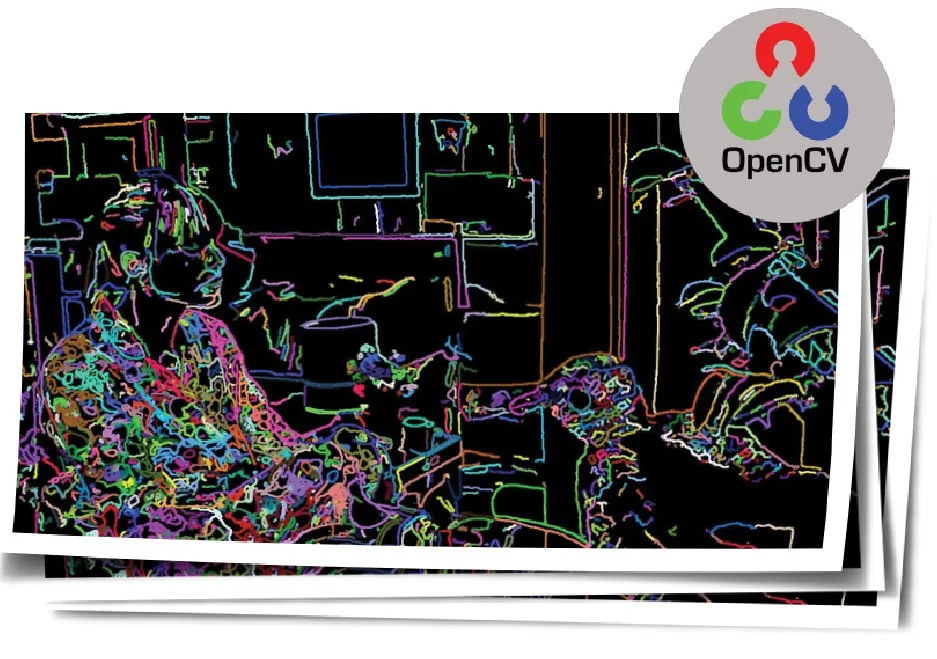


Bài viết liên quan
Laptop HP Bật Không Lên
Cách tắt tính năng không cần thiết khi chơi game trên laptop cũ
Có nên mua laptop cũ màn hình cảm ứng trong năm 2025?
SSD có giúp tăng thời lượng pin laptop cũ không?
Lưu ý khi mua laptop cũ từ các website thương mại điện tử
Cách sửa lỗi laptop cũ bị lag khi chạy phần mềm giảng dạy